掌握CAD转JPG秘籍:轻松导出高质量图片,让你的设计瞬间生动起来!
作者:佚名 来源:未知 时间:2024-10-25
在CAD(计算机辅助设计)的日常使用中,经常需要将设计图纸转换为JPEG格式,以便于更广泛地分享、打印或在网页上展示。尽管这一过程可能对于新手来说略显复杂,但通过了解不同维度下的转换方法,我们可以轻松地将CAD文件导出为JPG格式。本文将详细介绍几种常见且实用的方法,包括在AutoCAD中直接转换、使用第三方软件、在线转换服务以及截图工具。
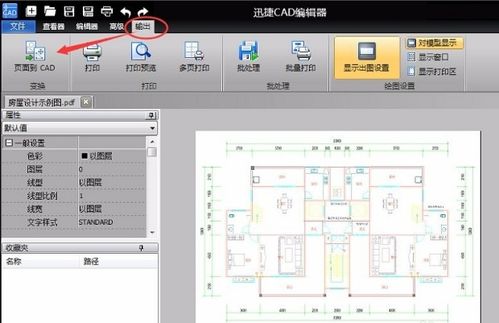
一、在AutoCAD中直接转换
AutoCAD作为一款功能强大的CAD软件,自身就支持将图纸导出为多种格式,包括JPG。具体操作步骤如下:

1. 打开CAD文件:首先,确保AutoCAD软件已安装并运行正常,然后打开你想要导出的CAD文件。

2. 选择导出选项:在菜单栏中找到“文件”(File)选项,点击后选择“导出”(Export)或直接使用“另存为”(Save As)功能。如果选择“另存为”,在随后弹出的保存对话框中,重点关注“文件类型”(File Type)的下拉菜单。
3. 设置输出格式:在“文件类型”下拉菜单中,仔细寻找并选择“JPEG文件(*.jpg)”作为目标格式。有些版本的AutoCAD可能会将该选项标记为“图像文件”下的一个子选项。
4. 调整输出参数:在选择JPG格式后,你可能需要根据需要对输出图像进行进一步设置,如调整分辨率、颜色模式(灰度或彩色)等。这些设置将直接影响输出图片的质量和文件大小。
5. 保存文件:最后,指定一个保存位置,为文件命名,然后点击“保存”(Save)按钮。AutoCAD将开始执行转换过程,并将CAD图纸转换为JPG格式的图像文件。
二、使用第三方CAD转换软件
除了AutoCAD自带的导出功能外,市面上还有许多第三方CAD转换软件,如迅捷CAD转换器、AnyCADViewer等,它们提供了更加丰富的转换选项和批处理功能。
1. 安装并运行软件:首先,下载并安装适合你操作系统版本的CAD转换软件。
2. 添加CAD文件:打开软件后,从主界面中找到“CAD转图片”或类似的功能选项,并点击“添加文件”按钮,将你想要转换的CAD图纸上传至软件。
3. 设置输出格式和参数:在输出格式选项中,选择JPG作为目标格式,并根据需要调整分辨率、色彩模式、背景色等参数。部分软件还支持批量处理,允许你一次性添加多个CAD文件进行转换。
4. 开始转换:设置完成后,点击“开始转换”或“全部转换”按钮,软件将自动进行转换。转换完成后,你可以在指定的输出目录中找到JPG格式的图纸文件。
三、利用在线CAD转换服务
如果你不想安装额外的软件,或者需要在不同的设备间快速转换CAD文件,在线CAD转换服务是一个不错的选择。这类服务通常可以在网页浏览器中直接操作,方便快捷。
1. 访问在线转换网站:通过搜索引擎找到信誉良好的在线CAD转换网站,如迅捷CAD官网(https://www.xunjiecad.com/tools/cad2jpg/)。
2. 上传CAD文件:在网站页面上找到“选择文件”或类似按钮,点击后浏览你的文件系统,选择你想要转换的CAD图纸文件并上传。
3. 设置输出格式和参数:在上传文件后,你可能需要设置输出格式为JPG,并调整一些额外的参数,如分辨率、尺寸等。
4. 开始转换并下载:确认设置无误后,点击“开始转换”或类似按钮。转换完成后,你可以直接在网站上下载转换后的JPG文件到你的电脑或其他设备上。
四、使用截图工具
对于一些简单的需求,或者你只需要CAD图纸中的某个特定区域时,使用操作系统自带的截图工具或第三方截图软件也是一种快速且简便的方法。
1. 打开CAD文件:在CAD软件中打开你想要截取的图纸文件,并确保其完全可见。
2. 使用截图工具:打开操作系统自带的截图工具(如Windows的截图工具或macOS的屏幕快照功能),或者使用第三方截图软件(如Snagit)。选择适合你需求的截图方式(全屏截图、窗口截图或区域截图)。
3. 编辑和保存:将截图粘贴到图像编辑软件(如Photoshop)中,进行必要的裁剪、调整等编辑操作后,将图片保存为JPG格式。
总结
通过上述四种方法,你可以轻松地将CAD文件导出为JPG格式。每种方法都有其适用场景和优缺点,你可以根据自己的具体需求和可用资源选择最合适的一种。无论你是CAD设计的新手还是老手,掌握这些转换技巧都将为你的工作带来极大的便利。希望本文能帮助你更好地利用CAD文件,让你的设计成果得以更广泛地分享和使用。








































